Как да заключите клетки във формулата на Excel, за да ги защитите
Ами ако искате да заключите някои клетки в работния си лист, но не и целия работен лист? В Microsoft Excel можете да заключите конкретна клетка или клетки от хора, които се опитват да редактират основна информация в нея или тях.
Как да направя клетка не редактируема в Excel ?
За да направите клетката си не редактируема в Excel , трябва да заключите клетката и да използвате парола, за да защитите информацията, която искате да не може да се редактира. Заключването на вашата клетка също може да предотврати изтриването на вашите данни.
Как да заключите клетки в Excel
За да заключите клетките в Microsoft Excel , следвайте методите по-долу.
- Стартирайте Microsoft Excel
- Изберете клетките, които искате да заключите
- В раздела Начало(Home) , в групата Подравняване(Alignment) щракнете върху долната дясна малка стрелка
- Отворен е диалогов прозорец Форматиране на клетки; (Format)щракнете върху раздела Защита(Protection)
- Проверете дали квадратчето за отметка за заключване е избрано
- След това щракнете върху OK
- Изберете клетките, които ще разрешите на потребителите да редактират
- В групата Подравняване(Alignment) щракнете отново върху долната дясна малка стрелка
- В диалоговия прозорец Форматиране(Format) на клетки премахнете отметката от квадратчето за заключване
- Щракнете върху OK.
- Щракнете върху раздела Преглед.
- В групата Защита(Protect) изберете Защита на листа(Protect Sheet) и приложете отново защитата
Стартирайте Microsoft Excel .
Изберете клетките, които искате да заключите.
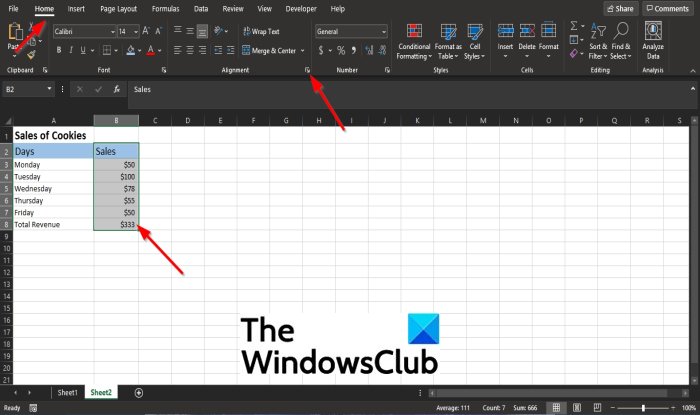
В раздела Начало(Home) , в групата Подравняване(Alignment) щракнете върху долната дясна малка стрелка или щракнете с десния бутон върху избраната клетка и щракнете върху Форматиране на клетки(Format Cells) .
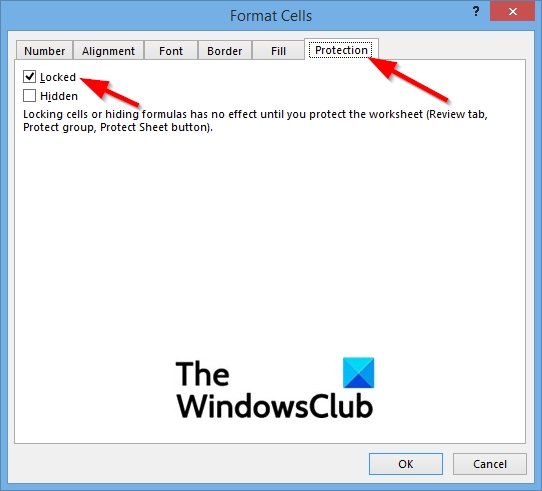
Отваря се диалогов прозорец Форматиране на клетки .(Format Cells)
В диалоговия прозорец щракнете върху раздела Защита(Protection) .
В раздела Защита(Protection ) проверете дали е избрано квадратчето за отметка за заключване.
След това щракнете върху OK .

Сега изберете клетките, които ще позволите на потребителите да редактират.
В групата Подравняване(Alignment) щракнете отново върху долната дясна малка стрелка.

В диалоговия прозорец Форматиране на клетки(Format Cells) премахнете отметката от квадратчето за заключване.
След това щракнете върху OK .

Щракнете върху раздела Преглед(Review) в лентата с менюта.
В групата Защита(Protect) изберете Защита на листа(Protect Sheet) и приложете отново защитата.
Ще забележите, че можете да редактирате някои части от работния лист, но не всички.
Ако имате въпроси относно урока, уведомете ни в коментарите.
Related posts
Как да използвате функцията Percentile.Exc в Excel
Как да използвате функцията NETWORKDAYS в Excel
Как да преброите броя на записи с Да или Не в Excel
Excel, Word или PowerPoint не можаха да стартират последния път
Как да използвате функцията за автоматичен тип данни в Excel
Как да използвате DCOUNT и DCOUNTA функция в Excel
Конвертирайте CSV в Excel (XLS или XLSX) с помощта на командния ред в Windows
Как да обедините и размените клетките в Excel
Как да добавите или сумирате време в Microsoft Excel
Как да отпечатате избрани клетки в Excel или Google Sheets на една страница
Грешка по време на изпълнение 1004, Макросът не може да се стартира в Excel
Как да промените файловия формат по подразбиране за запис в Word, Excel, PowerPoint
Как да добавите код на държава или област към списък с телефонни номера в Excel
Microsoft Excel се опитва да възстанови вашата информация
Изчислете стандартното отклонение и стандартната грешка на средната стойност в Excel
Как да използвате функцията DISC в Excel
Как да използвате функцията ISODD в Excel
Как да създадете радарна диаграма в Windows 11/10
Как да напишете, изградите и използвате функцията VLOOKUP в Excel
Как да използвате функцията HLOOKUP в Microsoft Excel
